El problema de la pantalla negra de League of Legends es un problema que se ha reportado que se produce al iniciar el popular juego. Lee esta guía para aprender cómo solucionarlo lo más rápido posible!
¿Cómo ocurre la pantalla negra de League of Legends??
Este problema puede ocurrir en varias etapas., como después de que termine el juego, durante el juego, o después de la selección de campeón. Esta guía le proporcionará un proceso paso a paso para resolver este problema en Ventanas 11.
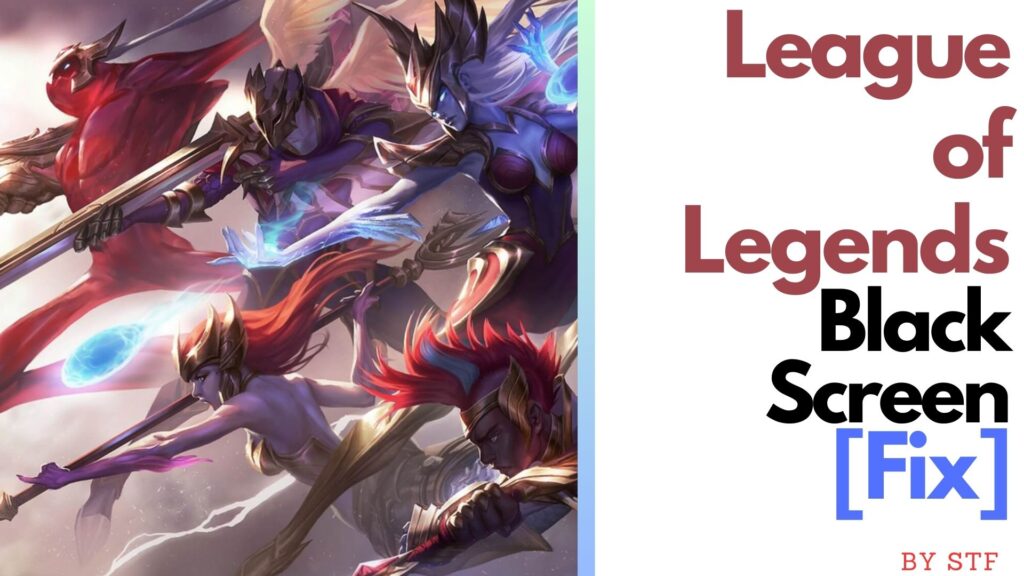
Paso 1: Actualice los controladores de su GPU
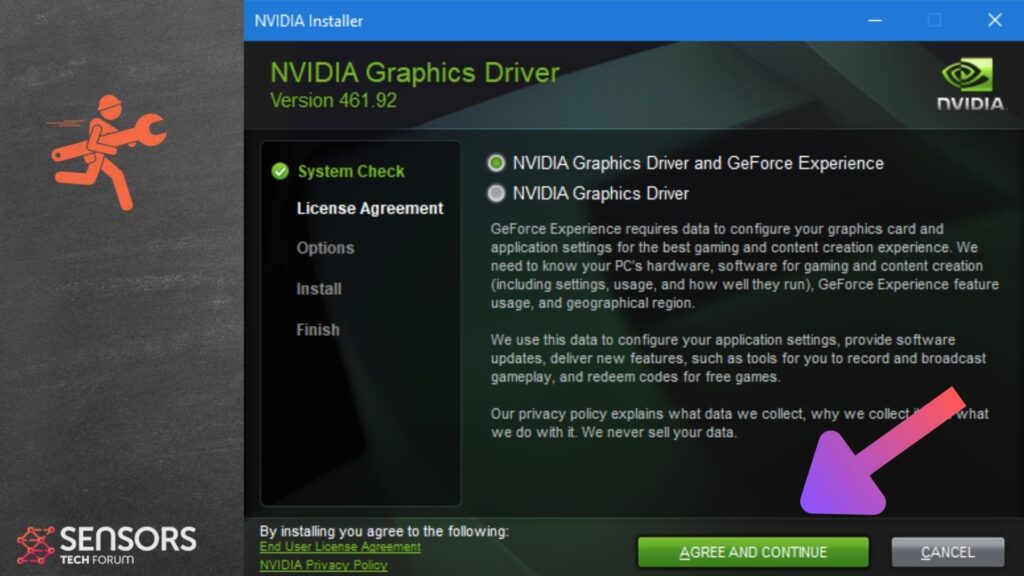
El primer paso para resolver el problema de la pantalla negra es asegurarse de que los controladores de su GPU estén actualizados.. Los controladores obsoletos o defectuosos a menudo pueden causar problemas gráficos en los juegos.. Puede actualizar sus controladores visitando el sitio web oficial de su fabricante de GPU (NVIDIA, AMD, o Intel) y descargar el controlador más reciente para su modelo de GPU específico.
Paso 2: Realizar un arranque limpio
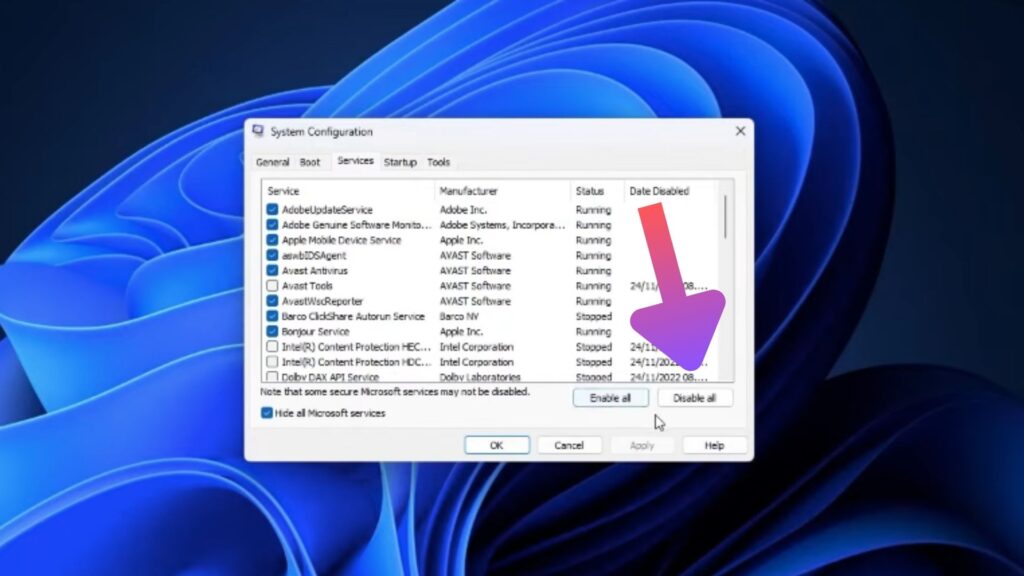
Realizar un inicio limpio puede ayudar a identificar si alguna aplicación de terceros está causando el problema. Un inicio limpio inicia Windows con un conjunto mínimo de controladores y programas de inicio.. Para realizar un inicio limpio en Ventanas 11, sigue estos pasos:
- Prensa Victoria + R para abrir el Carrera caja de diálogo.
- Escribe msconfig y pulse Entrar para abrir el Configuración del sistema ventana.
- Sobre el General lengüeta, seleccionar Selectivo inicio y desmarque Cargar elementos de inicio.
- En la pestaña Servicios, marque Ocultar todos los servicios de Microsoft y luego haga clic en Desactivar todo.
- Haga clic en OKAY y entonces Reanudar.
Después de que su sistema se reinicie, Intente ejecutar League of Legends nuevamente para ver si el problema persiste..
Paso 3: Verifique la configuración de su pantalla
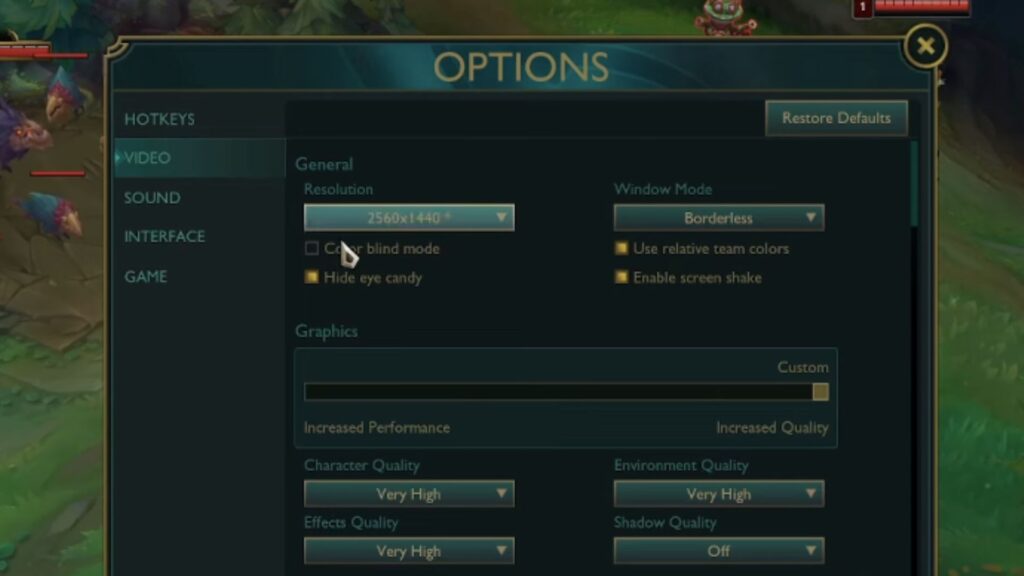
Ciertas configuraciones de pantalla a veces pueden causar problemas con los juegos.. Intente deshabilitar las optimizaciones de pantalla completa siguiendo estos pasos:
- Botón derecho del ratón sobre el Liga de Leyendas acceso directo y seleccione Propiedades.
- Ir a la Compatibilidad lengüeta.
- Marque la casilla Desactivar optimizaciones de pantalla completa.
- Haga clic en Aplicar y entonces OKAY.
Paso 4: Reparar archivos de juegos
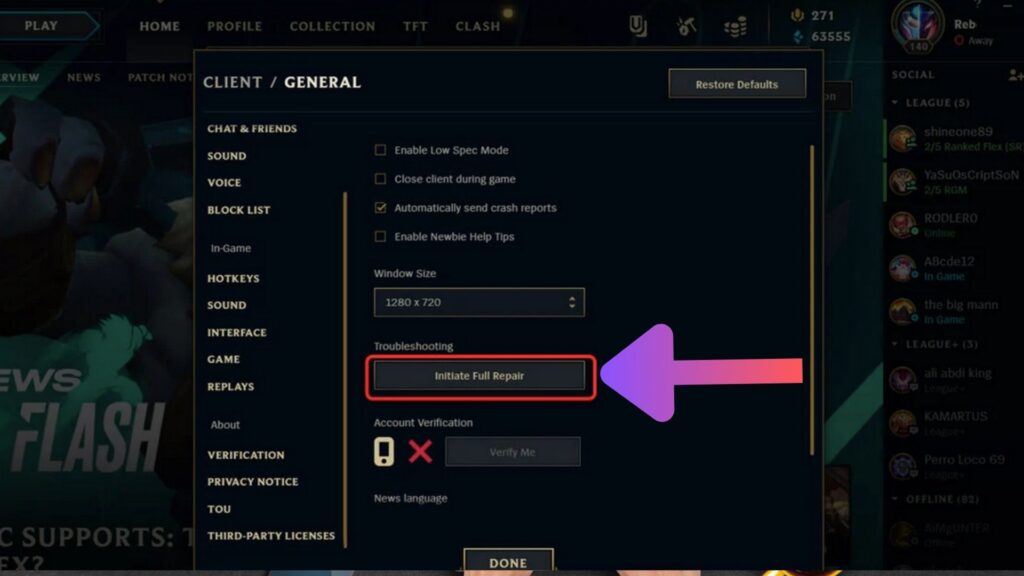
Los archivos del juego corruptos o dañados también pueden causar el problema de la pantalla negra. Liga de Leyendas tiene un herramienta de reparación incorporada eso puede arreglar esto. Para utilizar la herramienta de reparación, sigue estos pasos:
- Abra el cliente de League of Legends.
- Haga clic en el ícono de ajustes para abrir la configuración..
- En la ficha General, haga clic en Iniciar reparación completa.
Paso 5: Reinstalar el juego
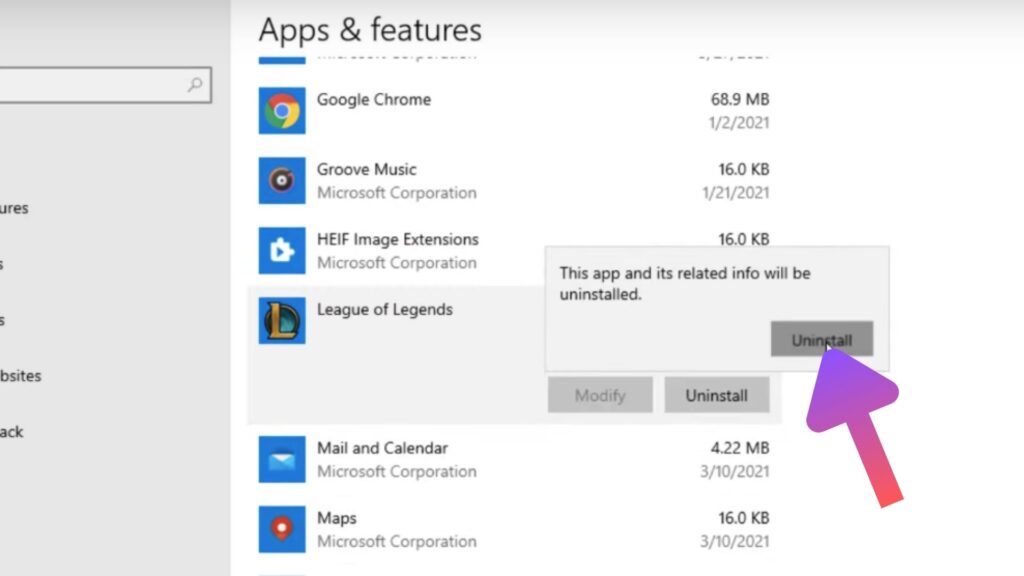
Si ninguno de los pasos anteriores funciona para arreglar la pantalla negra de League of Legends, el último recurso es desinstalar y reinstalar el juego. La desinstalación del juego se puede realizar a través del Aplicaciones y funciones en Configuración y el panel de control, y puedes descargar la última versión del juego desde el sitio web oficial de League of Legends.
Recuerda, es importante mantener su sistema y todo su software actualizado para evitar problemas como este. Si continúa teniendo problemas, Considere comunicarse con el soporte de Riot Games para obtener más ayuda..
Esperamos que esta guía te ayude a volver a disfrutar de League of Legends en Windows. 11!
Paso 6: Escanee en busca de malware que cause la pantalla negra de League of Legends
Si nada más funciona, Siempre es una buena idea ejecutar un análisis en segundo plano en busca de malware y otras amenazas en su dispositivo y verificar si hay algún adware., Troyanos u otro tipo de software malicioso que comprometen su sistema operativo. Es frecuente que el malware altere los controladores gráficos de los ordenadores cuando los infecta..


